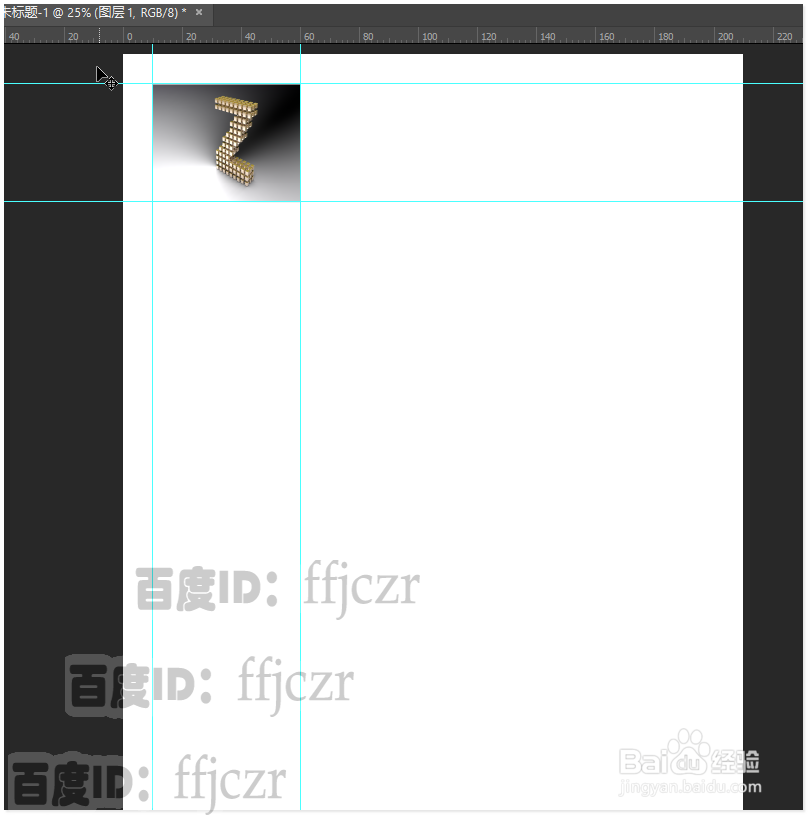1、 首先,创建一个新文档,画布大小为A4纸(210*297)。
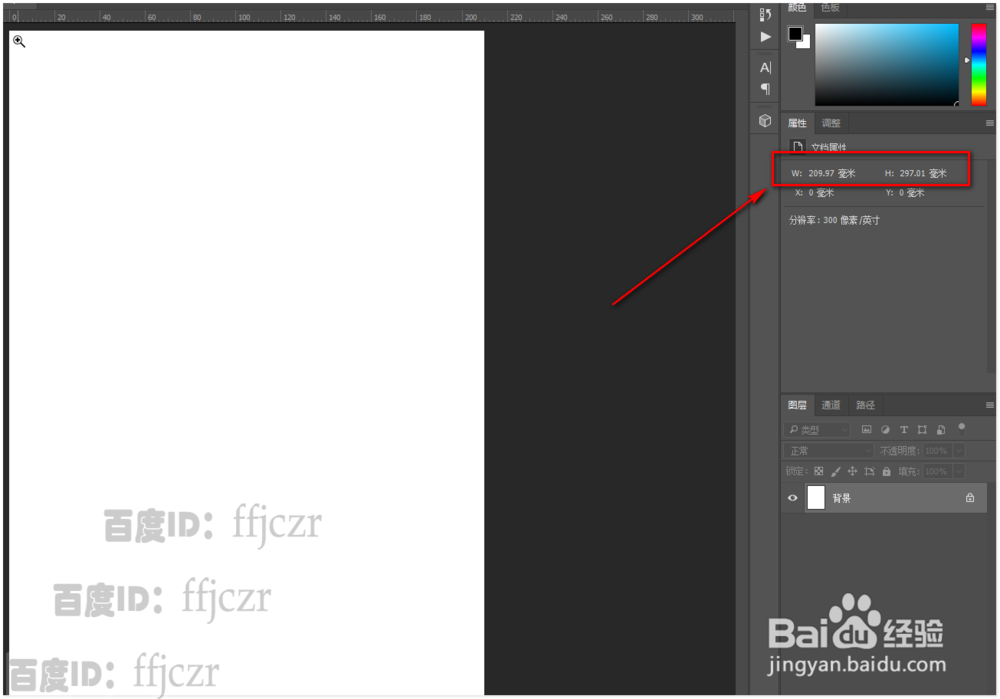
2、 要准确定位,首先要用到的工具就是标尺了。默认情况下标尺没有显示,可以通过按组合键“Ctrl+R”来显示标尺(隐藏也是按这组合键)。

3、 有了标尺作为数据的定位,还要有参考线哦。这个参考线可不能用手动从标尺中拖出(如果不怕麻烦的其实可以手工拖线)。鼠标点视图菜单栏选:新建参考线;这时在工作区内会有一对话框弹出。
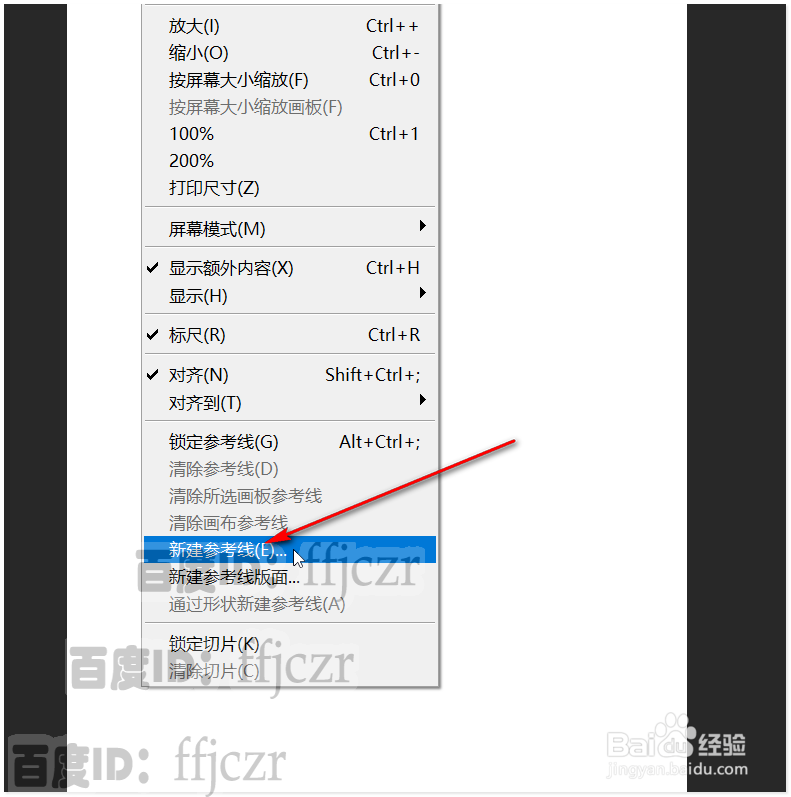
4、 从对话框中创建一条距离画布竖边为10mm的竖线,同样方法创建一条歆懈邦嘭距画布水平边为10mm的水平线。 用对话框的方式输入数值来创建参考线,就是要对后面加入的图片先做好定位。

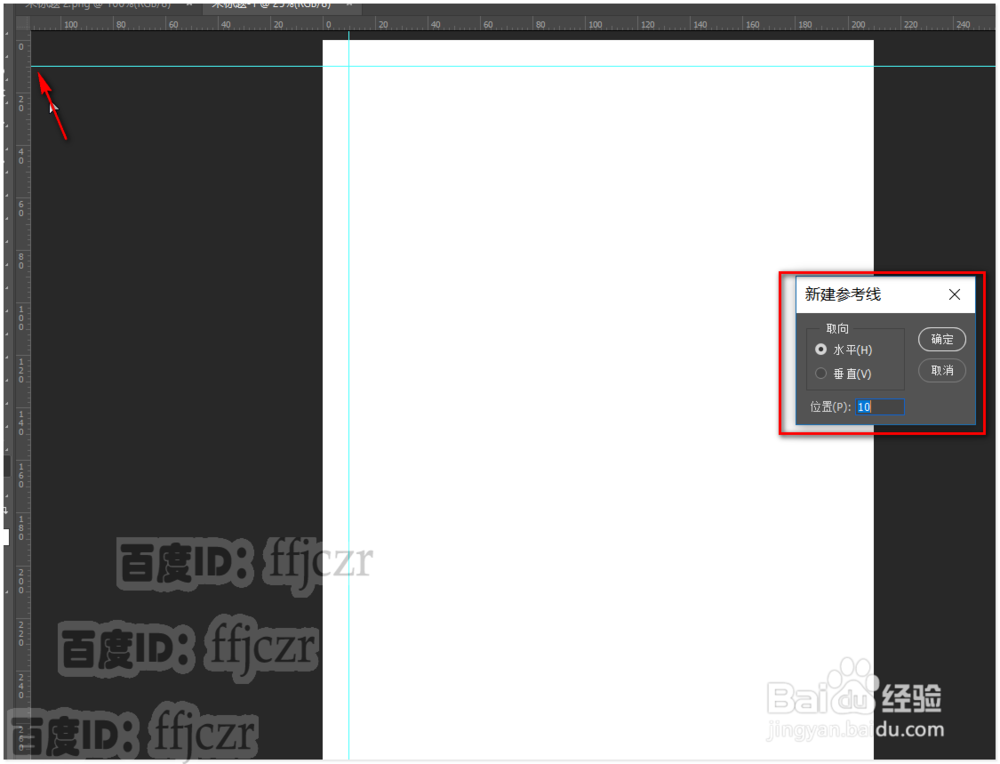
5、 用同样的方法,创建出一个50*40的框框。这便是要插入图片的位置及大小了。输入数值时记得加上边距10哦,如果直接输入50*40的数最后得到的会是40*30的框框。

6、 将要插入的图片拖到工作区中,显然所加入的图片大小及位置都不是我们想要的。按Ctrl+T,鼠标拖动节点到对应边框的交点处即可。